你是不是也和我一样,在使用Skype的时候,总是觉得那个默认的名字不够个性,不够吸引人呢?别急,今天就来手把手教你如何修改Skype的名字,让你的Skype账号焕然一新,成为朋友圈的焦点!
一、打开Skype,准备修改
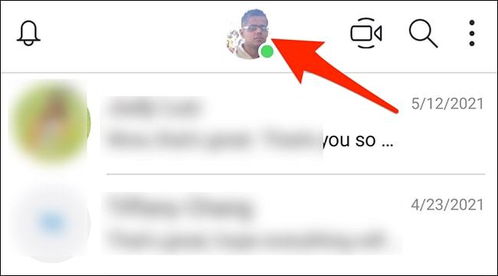
首先,你得确保你的电脑或者手机上已经安装了Skype。打开它,登录你的账号,然后就可以开始修改名字的旅程了。
二、电脑版Skype修改名字
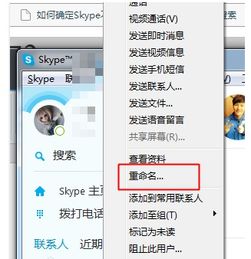
1. 点击你的头像:在Skype的主界面,找到你的头像,通常在屏幕的右上角。
2. 选择“编辑个人资料”:点击头像后,会弹出一个菜单,选择“编辑个人资料”。
3. 找到“显示名称”:在个人资料编辑页面,找到“显示名称”这一栏。
4. 修改名字:在这里,你可以直接输入你想要的新名字。记得,这个名字将会显示给所有你的联系人。
5. 保存更改:完成修改后,点击页面底部的“保存”按钮。
6. 刷新Skype:有时候,修改名字后需要刷新Skype才能看到新的名字。你可以直接关闭Skype,然后重新打开。
三、手机版Skype修改名字
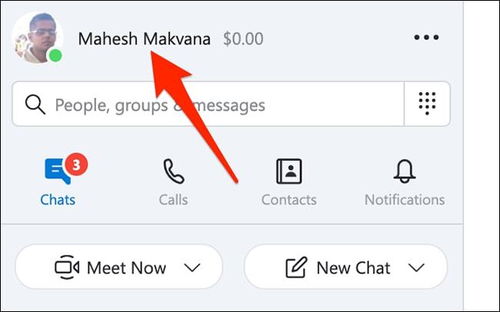
1. 点击你的头像:在Skype的手机应用中,找到你的头像,通常在屏幕的右上角。
2. 选择“设置”:点击头像后,会看到一个设置图标,点击它。
3. 找到“个人资料”:在设置菜单中,找到“个人资料”这一项。
4. 修改名字:在个人资料页面,找到“显示名称”这一栏,输入你想要的新名字。
5. 保存更改:完成修改后,点击页面底部的“保存”按钮。
6. 刷新Skype:和电脑版一样,有时候需要刷新Skype才能看到新的名字。
四、注意事项
1. 名字长度:Skype的名字长度有限制,通常不超过50个字符。
2. 特殊字符:虽然你可以使用一些特殊字符来增加名字的个性,但请注意,某些特殊字符可能会影响名字的显示。
3. 隐私问题:修改名字时,请确保你的名字不会泄露你的隐私信息。
五、
通过以上步骤,你就可以轻松地修改Skype的名字了。记得,一个好的名字可以让你在Skype的世界中脱颖而出,成为那个让人印象深刻的存在。快来试试吧,让你的Skype账号焕发新的活力!
